Para garantir que as crianças FlashGet funcionem sem problemas, é necessário que os pais possam permitir que Permissão De Acessibilidade no seu dispositivo infantil.
Essa permissão concede acesso ao conteúdo da tela do telefone do seu filho e permite a digitalização parte do conteúdo ou automatizar parte das ações dentro dos limites do sistema Android.
Abaixo estão os recursos que requerem Permissão De Acessibilidade :
- Espelhamento De Tela
- Instantâneo
- Câmera Remota
- Tempo de tela
- Detecção de palavras-chave
- Uso Diário
Aqui está o que você precisa fazer:
Quando você abre FlashGet Kids oculto no dispositivo do seu filho, se o ícone cinza em “Permissão De Acessibilidade”aparece, significa que você não ligou“Acessibilidade”no dispositivo do seu filho ainda.
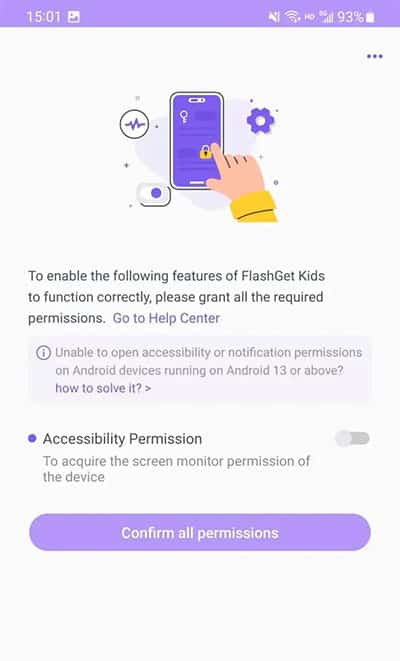
Ative o FlashGet Kids Permissão De Acessibilidade no dispositivo infantil
Você pode clicar em “Permissão De Acessibilidade," então você pode redirecionar para Configurações Permissão De Acessibilidade. Depois Ativando o sucesso Permissão De Acessibilidadetotalmente, ele voltará automaticamente para o FlashGet Kids Aplicativo para a criança.
Diferentes dispositivos Android podem variar nos caminhos Permissão De Acessibilidade . Você pode ler os tutoriais abaixo para diferentes dispositivos Android.
Observação: ”Para ajuda -lo a configurá-lo. FlashGet Kids O aplicativo para criança continua funcionando em segundo plano no dispositivo do seu filho. Você pode clicar em “Como manter FlashGet Kids rodando em segundo plano no Android?”Para ajuda -lo a configurá-lo.
Configurações do telefone
1. Para Android 13 e posterior




Passo 1. Vá para ACESSIBILIDADE > FlashGet Kids.
Passo 2. Ative o botão cinza.
1.1 O que fazer se seu telefone Android aparecer configurações restritas?
Se o seu telefone Android aparecer “configurações restritas”, você pode seguir as etapas abaixo. Caso contrário, ignore as etapas abaixo.








Passo 1. Vá para o Configurações do telefone > “Aplicativos” > “Veja todos os aplicativos XX” > “FlashGet Kids.”
Passo 2. Clique no botão “⋮” no canto superior direito das configurações .
Etapa 3. Toque em “Permitir configurações restritas.”
Depois de completar as configurações , você pode Open FlashGet Kids for Child através da flashget para voltar a ativar Permissão De Acessibilidade s.
2. Para Versão Do Android anterior ao Android 13




Passo 1. Vá para Acessibilidade > Aplicativos instalados.
Etapa 2. E então encontre FlashGet Kids. Ative o botão cinza.
1. Para Android 13 e posterior
Passo 1. Vá para Acessibilidade > Aplicativos baixados.
Passo 2. Encontre FlashGet Kids e ative o botão de alternância.




2. Para Versão Do Android anterior ao Android 13
Etapa 1. Navegue até Acessibilidade > DOWNLOAD DE SERVIÇOS.
Etapa 2. Toque em FlashGet Kids e ligue a alternância cinza para ativar as crianças FlashGet .




1. Para Android 13 e posterior
Passo 1. Vá para Acessibilidade > Aplicativos baixados.




Etapa 2. Em seguida, encontre e toque em FlashGet Kids para ativar “Usar FlashGet Kids”




1.1 O que fazer se seu telefone Android aparecer configurações restritas?
Se o seu telefone Android aparecer “configurações restritas”, você pode seguir as etapas abaixo. Caso contrário, ignore as etapas abaixo.












Passo 1. Vá para “ Configurações ” > “Aplicativos” > “Gerenciar aplicativos”.
Passo 2. Encontre e toque em FlashGet Kids.
Depois de completar as configurações , você pode Open FlashGet Kids for Child através da flashget para voltar a ativar Permissão De Acessibilidade s.
2. Para Versão Do Android anterior ao Android 13
Passo 1. Vá para Acessibilidade > Aplicativos baixados.




Etapa 2. Em seguida, localize e clique em FlashGet Kids para certificar-se de que você ativou “Use FlashGet Kids.“




1. Para Android OS 13 e posterior
Passo 1. Vá para Acessibilidade > Aplicativos baixados > FlashGet Kids.
Passo 2. Em seguida, ative o botão para usar FlashGet Kids.








2. Para Versão Do Android anteriores ao Android 13
Passo 1. Mover para Acessibilidade > Mais serviços baixados.
Etapa 2. Em seguida, localize e toque em FlashGet Kids para ligar Acessibilidade.




1. Para Android 13 e posterior
Passo 1. Vá para Acessibilidade e encontre Aplicativos baixados > FlashGet Kids.




Passo 2. Toque em FlashGet Kids para ativar “Use FlashGet Kids.”
Etapa 3. E toque em “Permitir”Em “Permitir que FlashGet Kids tenha controle total do seu dispositivo”.
1.1 O que fazer se seu telefone Android aparecer configurações restritas?
Se o seu telefone Android aparecer “configurações restritas”, você pode seguir as etapas abaixo. Caso contrário, ignore as etapas abaixo.












Passo 1. Vá para Configurações > Aplicativos > Ver todos os aplicativos > FlashGet Kids.
Etapa 2. Toque em “⋮”No canto superior direito.
Passo 3. E depois toque em “Permitir configurações restritas”.
Depois de concluir as configurações , você pode abrir FlashGet Kids for Child via flashget para voltar a ativar Permissão De Acessibilidade s.
2. Para Versão Do Android anteriores ao Android 13
Passo 1. Vá para Acessibilidade e encontre Aplicativos baixados > FlashGet Kids.




Passo 2. Toque em FlashGet Kids e ative “Usar FlashGet Kids”.
Etapa 3. E toque em Permitir em “Permitir que FlashGet Kids tenha controle total do seu dispositivo”.
1. Para Android 13 e posterior
Passo 1. Vá para Acessibilidade > Aplicativos instalados > FlashGet Kids.








Passo 2. Ao tocar em FlashGet Kids, aparecerão configurações restritas.
1.1 O que fazer quando o telefone aparece com configuração restrita?
Se o seu telefone Android aparecer “configurações restritas”, você pode seguir as etapas abaixo. Caso contrário, ignore as etapas abaixo.
Passo 1. Navegue até Configurações > Aplicativos > FlashGet Kids. E toque em FlashGet Kids.




Passo 2. Toque no ícone “⋮” no canto superior direito. E então “Permitir configurações restritas”.




Depois de concluir as configurações , você pode abrir FlashGet Kids for Child via flashget para voltar a ativar Permissão De Acessibilidade s.
2. Para Versão Do Android anterior ao Android 13
Passo 1. Vá para Acessibilidade > Aplicativos instalados > FlashGet Kids.
Passo 2. Toque em FlashGet Kids e ative o ícone cinza.
Etapa 3. E certifique-se de permitir que FlashGet Kids tenha controle total do seu telefone.




1. Para Android 13 e posterior
Etapa 1. Vá para Acessibilidade > FlashGet Kids.
Passo 2. Toque em FlashGet Kids e ative o botão cinza.




2. Para Versão Do Android anterior ao Android 13
Etapa 1. Navegue até Acessibilidade > Serviços Instalados.
Passo 2. Encontre e toque em FlashGet Kids. E então certifique-se de ativar FlashGet Kids.




Para Versão Do Android antes do Android 13
Passo 1. Vá para Acessibilidade > FlashGet Kids.
Passo 2. Toque em Use FlashGet Kids e depois toque em “Permitir”Em “Permitir que FlashGet Kids tenha controle total do seu dispositivo”




Se o seu telefone aparecer configurações restritas ao ativar a Acessibilidade, você pode ler o “PixelParte para configurar configurações restritas.
Para Versão Do Android antes do Android 13
Passo 1. Vá para Acessibilidade, encontre e toque em FlashGet Kids.




Etapa 2. Ative Usar serviço para permitir que FlashGet Kids tenha controle total do seu dispositivo.
Se o seu telefone aparecer com configurações restritas quando você habilitar a acessibilidade, poderá ler a parte "pixel" para configurar configurações restritas.
Para Versão Do Android antes do Android 13
Passo 1. Vá para Acessibilidade > FlashGet Kids.




Etapa 2. Ligue o FlashGet Kids para permitir que as crianças FlashGet tenham controle total do seu dispositivo.
Se o seu telefone aparecer configurações restritas ao ativar a Acessibilidade, você pode ler o “PixelParte para configurar configurações restritas.
Os pais podem seguir o vídeo abaixo para ativar FlashGet Kids Permissão De Acessibilidade .


Comentários (2)